- Автор Abigail Brown [email protected].
- Public 2023-12-17 06:40.
- Последно модифициран 2025-01-24 12:02.
Какво да знаете
- За да се регистрирате, можете да използвате своя имейл адрес, Facebook или Twitter акаунти.
- За да персонализирате акаунта си, можете да качите профил и корични изображения, както и да добавите подробности за профила.
- Използвайте Настройки, за да промените информацията за акаунта си, настройките за поверителност и да споделите съдържанието си в други социални медийни платформи.
Тази статия обяснява как да създадете акаунт в Myspace. Допълнителна информация обхваща как да настроите своя профил в Myspace.
Вход или регистрация
За да настроите акаунта си в Myspace, първо се регистрирайте в Myspace. На вашия компютър отидете на myspace.com и щракнете върху Регистрация.
Получавате подкана да се регистрирате с вашия акаунт във Facebook, Twitter или имейл адрес.
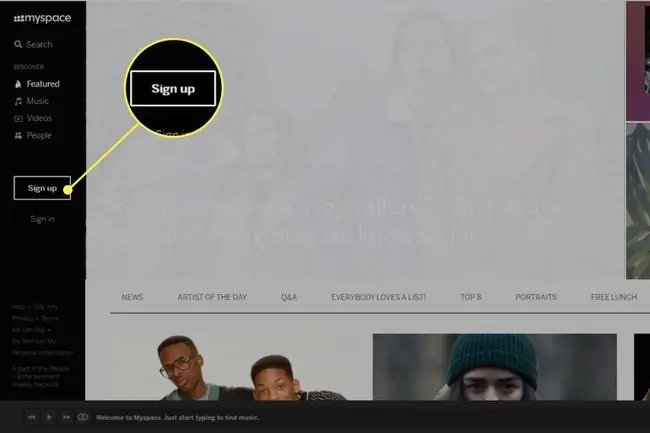
Качване на профилно изображение
След като се регистрирате, можете да качите профилно изображение.
В диалоговия прозорец Вашето профилно изображение щракнете върху Качване, за да прегледате и качите снимка от вашия компютър. Или щракнете върху Камера, за да направите снимка с вашата уеб камера и да я качите като изображение на вашия профил.
Алтернативен начин за добавяне на профилно изображение е да задържите курсора на мишката над profile иконата в горния ляв ъгъл на екрана и след това да изберете Профилно изображениев падащото меню.
В диалоговия прозорец щракнете върху Напред (бялата стрелка в синьото поле), за да преминете към следващата стъпка в процеса на настройка.
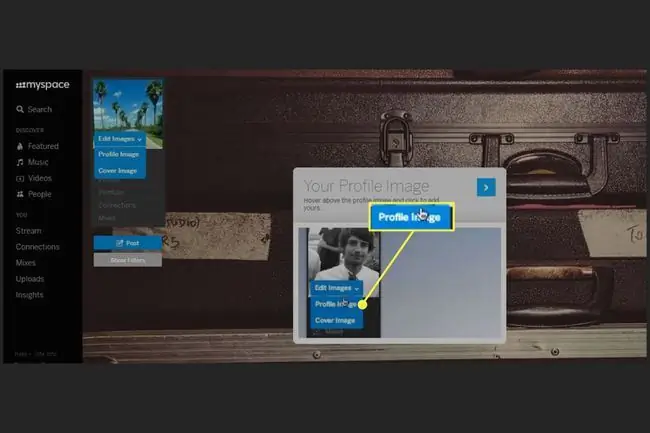
Качете изображение на корицата
В диалоговия прозорец Вашето изображение на корицата щракнете върху изображение, предоставено от Myspace, за да го зададете като изображение на корицата си, или изберете Качване на собствено изображение, за да качите снимка от вашия компютър. Можете също да щракнете върху Camera , за да направите снимка с вашата уеб камера и да я качите като изображение на корицата.
Алтернативен начин за добавяне на изображение на корицата е да задържите курсора на мишката над снимката на профила в горния ляв ъгъл на екрана и след това да щракнете върху Изображение на корицатав падащото меню.
В диалоговия прозорец щракнете върху Напред (бялата стрелка в синьото поле), за да преминете към следващата стъпка в процеса на настройка.
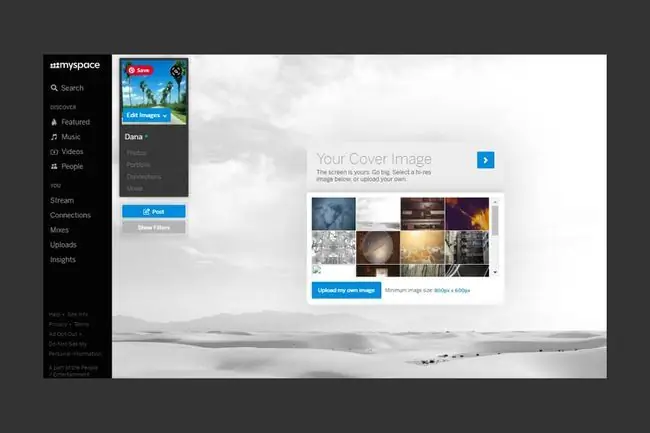
Добавяне на подробности за профила
Ако искате да спрете настройването на вашия профил, преди да добавите повече подробности или приятели, щракнете върху Край в диалоговия прозорец. В противен случай щракнете върху Редактиране на профил в горния десен ъгъл на екрана, за да добавите своята биография, местоположение, Топ 8 приятели и др.
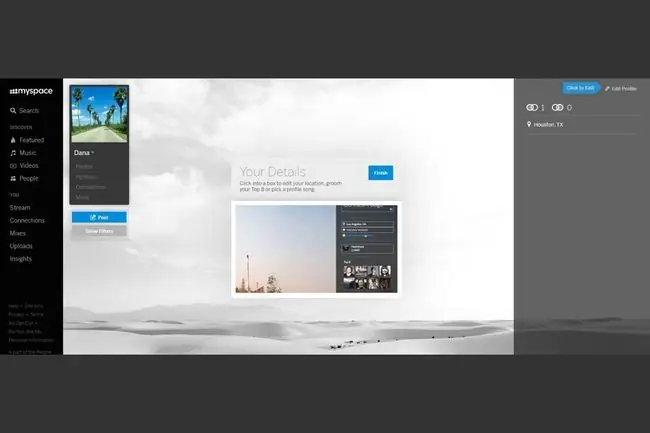
В левия панел на менюто можете също да щракнете върху Хора > Поканете приятели, за да изпратите покана до вашите приятели да се присъединят към Myspace.
Настройки за достъп
За достъп до повече настройки щракнете върху Настройки зъбно колело в долния ляв ъгъл на екрана. Там можете да:
- Промяна на информацията за акаунта.
- Променете настройките си за поверителност.
- Изпратете покани до приятели да се присъединят към Myspace.
- Настройте Myspace да споделя вашето съдържание в други социални медийни платформи.
- Изход.






